아주 간단한 액셀 팁을 하나 써드리겠습니다.
액셀은 단축키만 알아도 있어보이고, 퇴근시간을 앞당길 수 있습니다.
그래서 몇가지 유용한 단축키를 알려드리겠습니다.

키보드 단축키로 열 또는 행 전체 선택하기
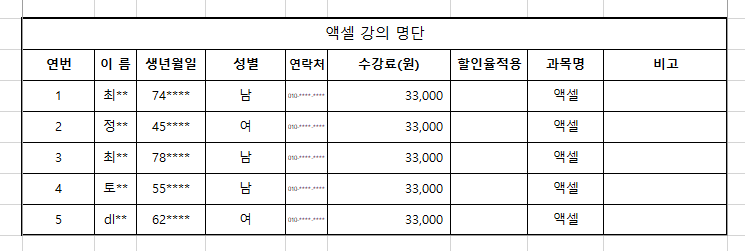
위와 같은 액셀표가 있다.
액셀강의라는 제목위에 하나의 행을 추가하고 싶은데, 단축키로 쉽게 해보도록 하자.
물론 마우스로 2행위에 갖다놓고 우클릭 한다음에 삽입버튼을 누르면 행이 삽입이 된다.

다시 하나하나 살펴보면
F열 3행에 마우스를 클릭하고,
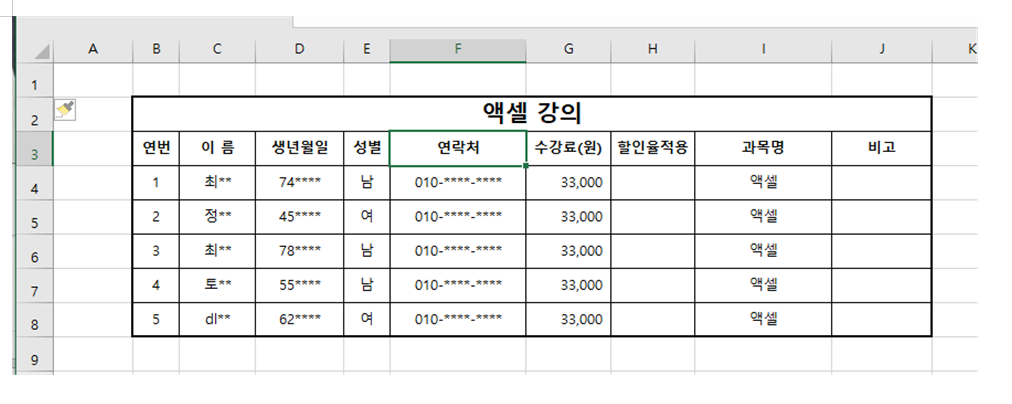
Shift+Space를 같이 눌러주면, 3행이 전부 선택된다.
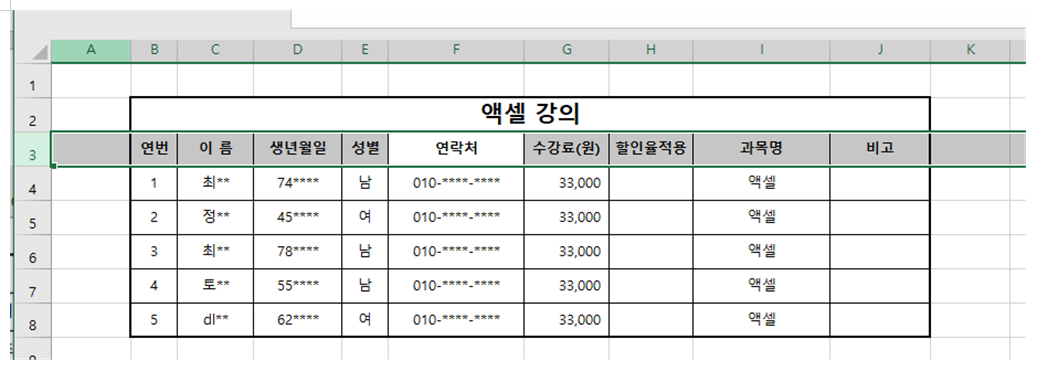
이 상태에서 컨트롤과 +키를 함께 눌러주면 행이 하나 추가된다.
열도 마찬가지이다.
해당표에서 액셀강의 수강자 주소를 넣고싶어서 연락처 옆에 칸을 하나 추가하고 싶다고 가정해보자.
해당표에서 표의 F열중 아무곳을 클릭하고 ctrl+space를 눌러보자.
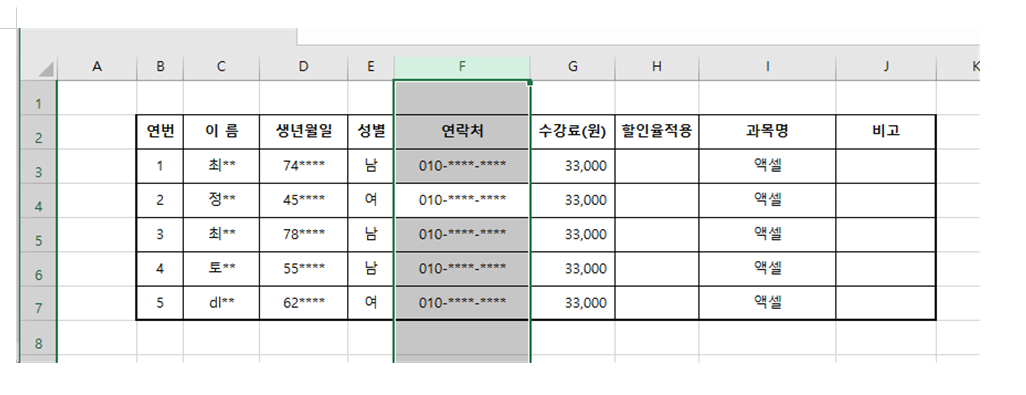
그렇게 하면 아래와 같이 모든 열이 선택된다
여기서 마찬가지로 컨트롤키와 +를 함께 눌러주면 열이 삽입된다!
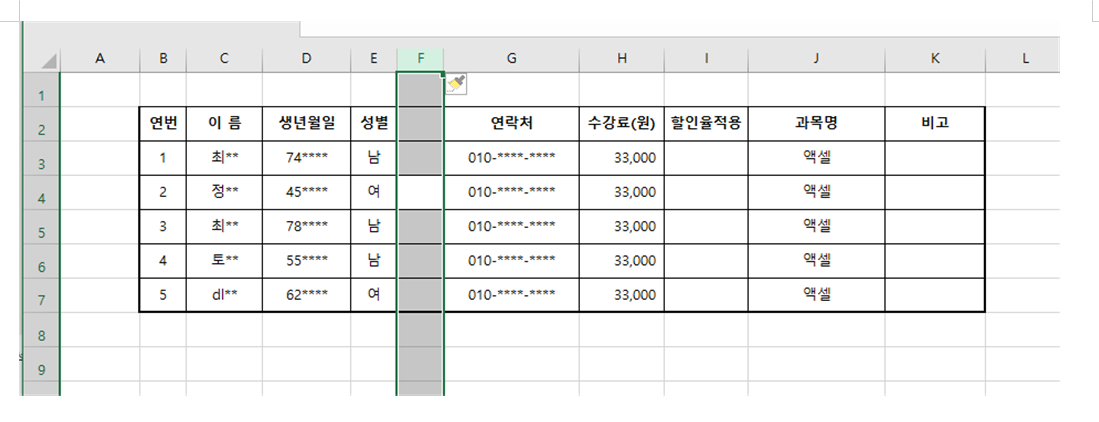

행과 열을 전체 선택하고 쉽게 행과 열을 삽입하는 방법에 대해 알아보았다.
매우 쉬운 단축키이지만 누군가에게는 큰 도움이 될 수도 있는 단축키라 예상된다.
참고로 위의 액셀의 표내용을 모두 선택하고 싶다면 Ctrl+a키를 눌러주면 표가 모두 선택된다.
표 밖에서 위의 키를 눌러주면 시트 전체가 선택된다.
알아두면 언젠가 반드시 큰 도움이 될 것이다.
이상으로 액셀 관련 포스팅을 마치도록 하겠다. 궁금한 거 댓글 달아주시면 최선을 다해 찾아보고 답변 달아드리도록 하겠습니다.
감사합니다.
아래는 함께 보면 좋은 글
액셀 유용한 단축키 모음
액셀은 정말 다양한 분야에서 쓰인다. 가계부 정리부터, 표 관리, 명단 관리까지 다양한 분야에서 쓰이는데 수식이나 함수 이런게 어렵다 보니 액셀 사용을 꺼리거나 어렵게 생각하는 사람이 많
bokdori8024.tistory.com
할머니도 할 수 있는 액셀로 달력 엄청 쉽게 만들어서 일정 관리하기 (2016 버전, 다른 버전도 비
직장인이라면 일정관리가 매우 중요할 것입니다. 우리부서 회의는 언제인지, 부서장님의 일정은 언제인지, 나의 중요한 일정은 언제인지 이런 일정등을 관리할게 많습니다. 그래서 종이달력을
bokdori8024.tistory.com
연봉별 실수령액, 그리고 사람인에서 연봉 살펴보기.
이제 조금만 있으면 2023년이다. 세월 진짜 빠르네. 엊그제만 해도 1월 같았는데, 벌써 12월이고 12월도 10일밖에 안남았다니... 내년에는 내 연봉이 얼마나 오르려나... 솔직히 말하자면 많이 오르
bokdori8024.tistory.com
'IT , 오피스' 카테고리의 다른 글
| (왕초보의 it일기) 파이썬 공부 시작!, 파이썬 설치 방법 (0) | 2023.11.08 |
|---|---|
| 할머니도 할 수 있는 액셀로 달력 엄청 쉽게 만들어서 일정 관리하기 (2016 버전, 다른 버전도 비슷할듯, 액셀 달력 양식 2024) (3) | 2023.10.14 |
| 노트북 구매했다. 구매기념으로 컴퓨터 용어에 대해 공부해보자.(기초개념, 노트북 보는 법 공부하고 호갱탈출 하자. 초보입장에서 cpu공부) (0) | 2023.08.19 |
| 액셀 유용한 단축키 모음 (0) | 2023.08.13 |
| 워드프레스를 하기 위해 필요한 것들 (0) | 2023.08.06 |




댓글